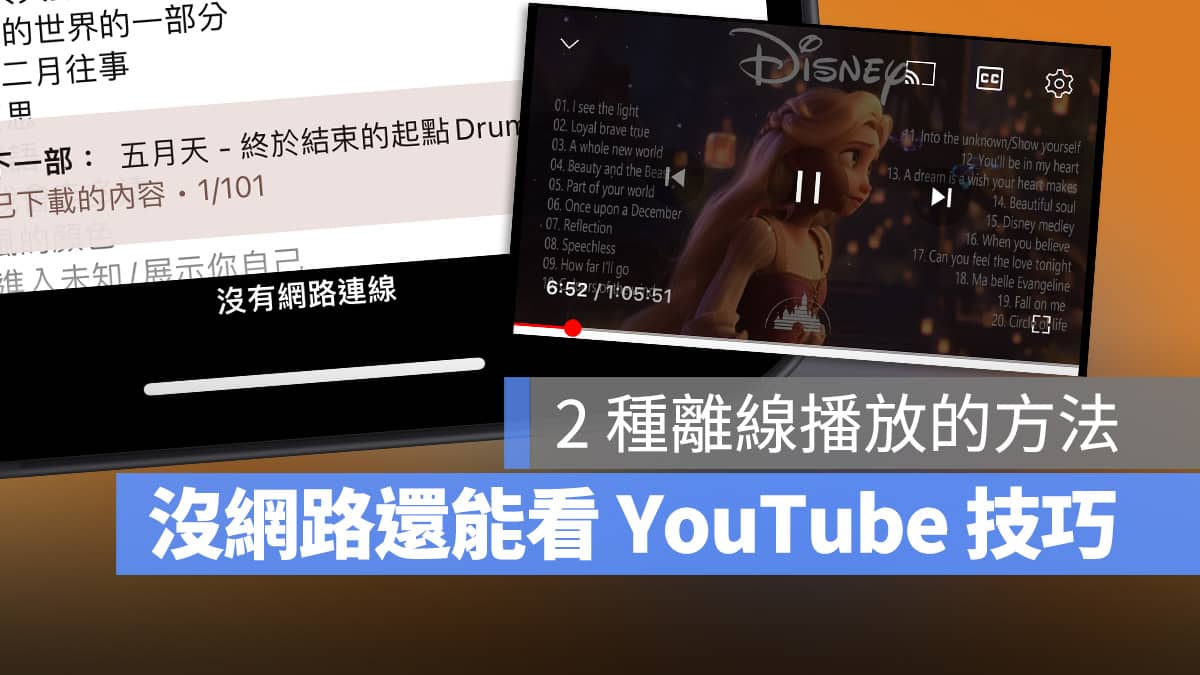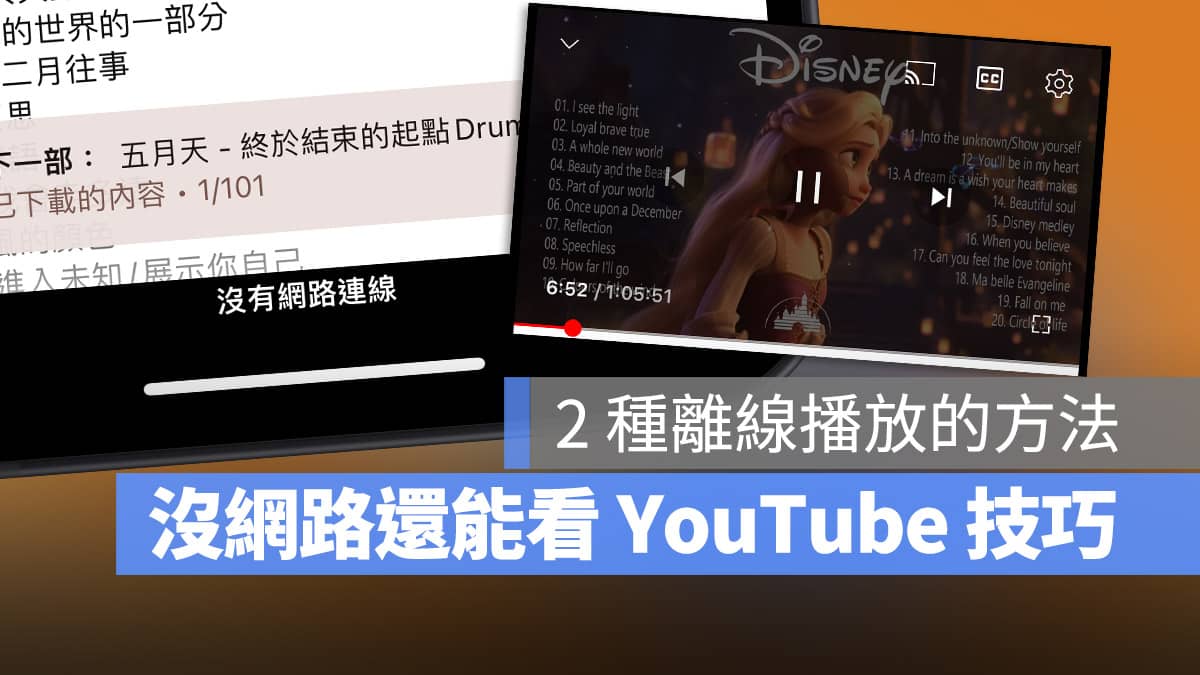
YouTube 现在已经是大家生活中不可或缺的社群媒体之一了,但如果你的手机没有吃到饱,出去玩又想要看 YouTube 的话,就必须要使用 YouTube 离线播放、离线下载功能。
今天果仁就要跟大家聊聊如何设定 YouTube 的离线下载以及离线播放影片的方法。
本篇内容
YouTube 离线下载、离线播放:限 Premium 会员
目前 YouTube 仅开放 YouTube Premium 会员可以离线下载、离线播放影片。
所以你必须要先成为 YouTube Premium 会员以後,才可以使用接下来教大家的 2 种 YouTube 影片离线下载、离线播放的功能。
01. YouTube 基本离线下载与离线播放
YouTube 的基本离线下载与离线播放方式,就是当你还处在还有 Wi-Fi、还有网路的时候,自己手动把影片下载到 iPhone 或是 Android 手机上。
YouTube 如何离线下载影片?
打开你之後想要离线下载、离线播放的 YouTube 影片後,在影片下方的选单中,会有一个「下载」功能。
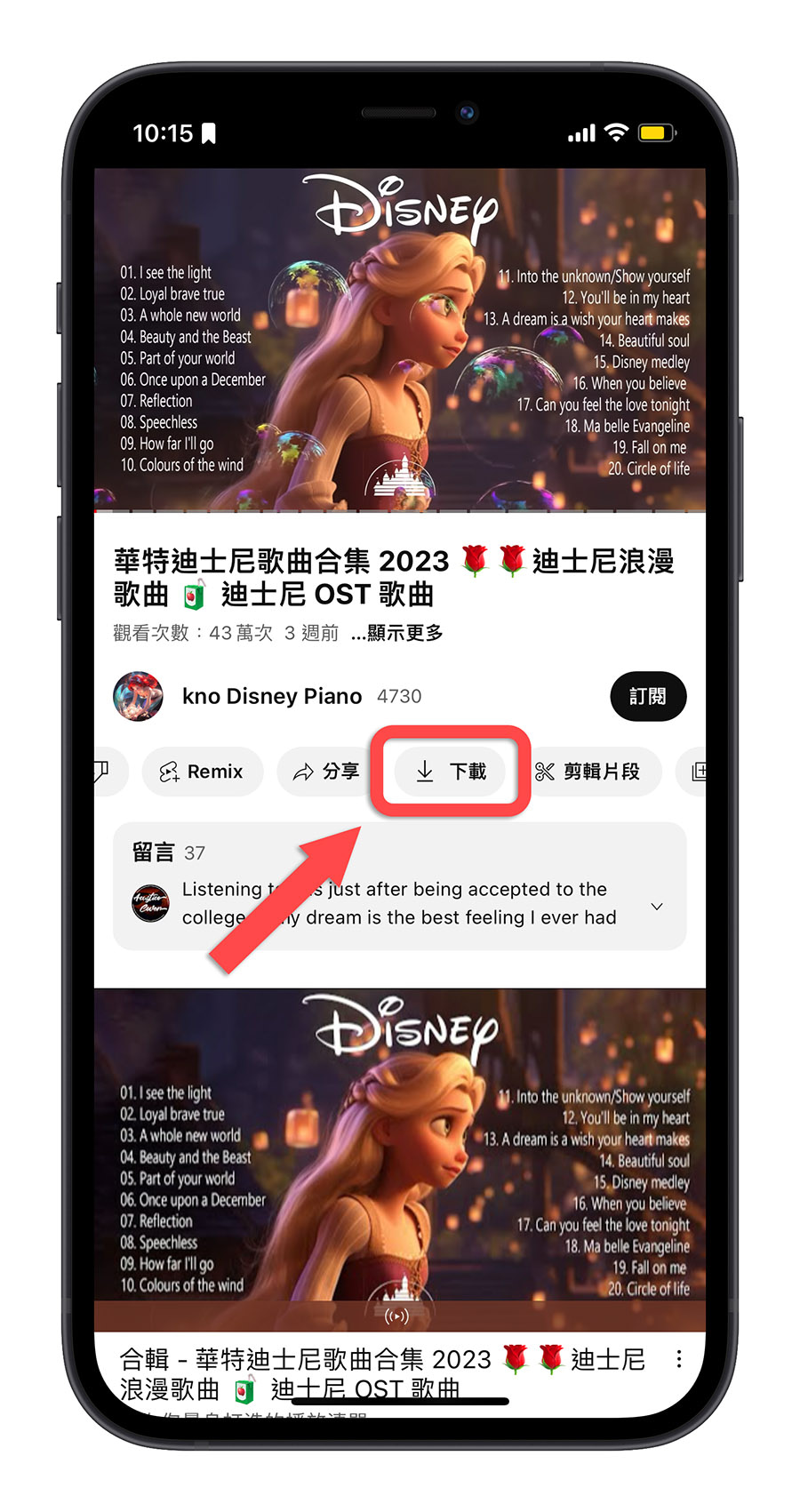
点选这个下载功能以後,选择想要离线下载、离线播放的画质,当然画质越高占用的 iPhone 空间就越多,所以大家可以自行斟酌,如果你使用的不是 iPhone Pro Max 系列的话,那麽我自己觉得 720p 应该就很够了。
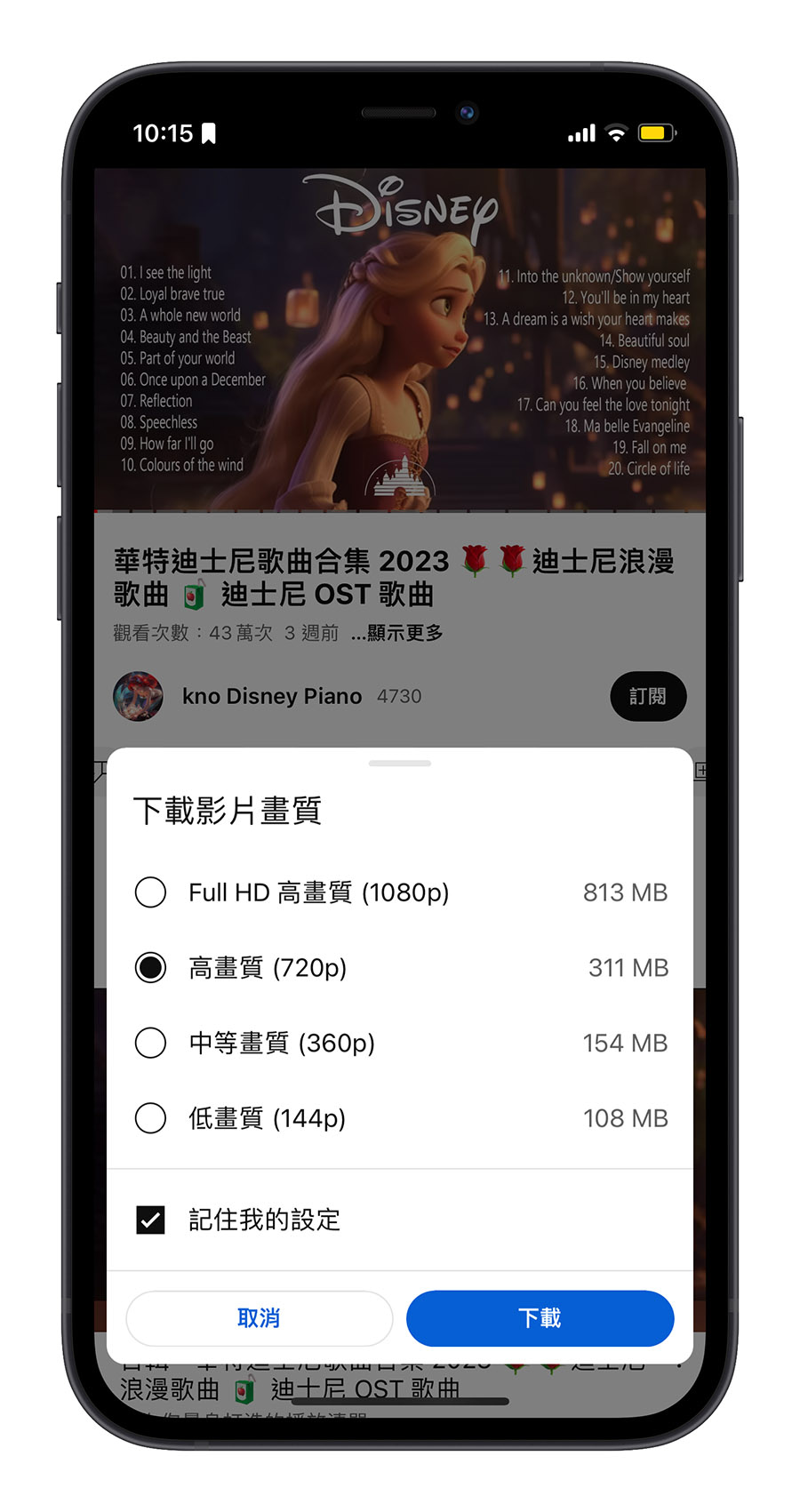
接着你就会看到 YouTube 这个下载的按钮前面出现蓝色的箭头并且显示正在下载的状态,下载完毕後,这个箭头就会变成「已下载」的字样。
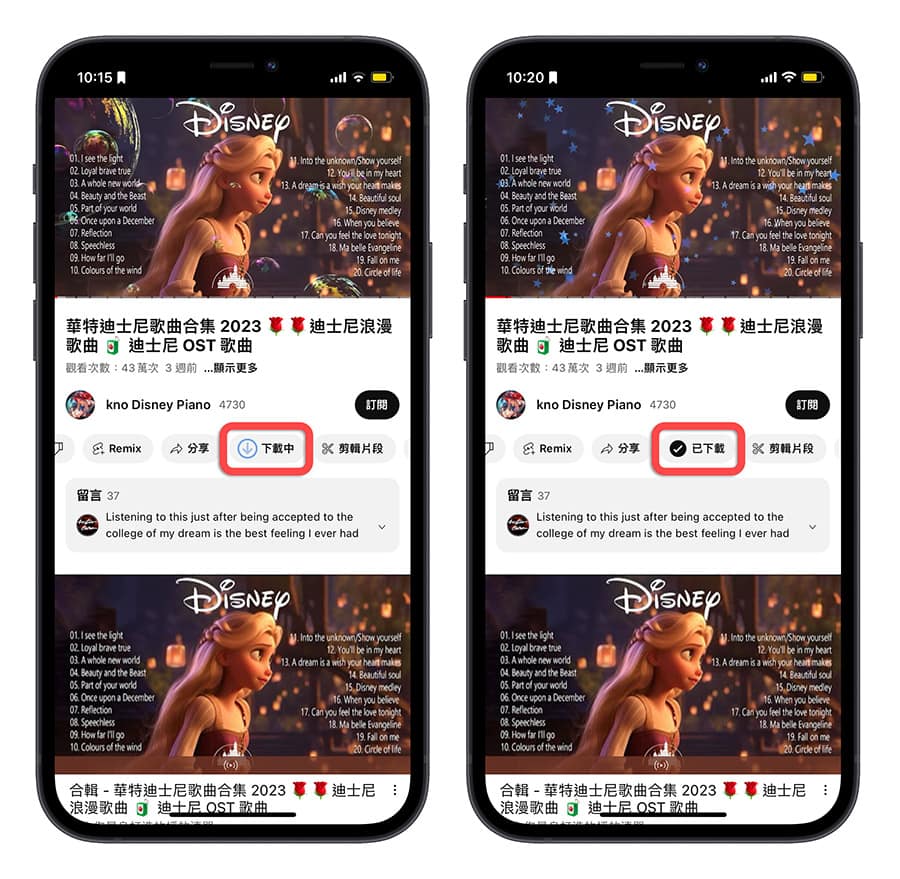
YouTube 如何离线播放影片?
当你出门在外、在高铁上、在飞机上这些比较不方便使用网路的地方,就可以开启刚才我们下载好的内容。
这里我把 Wi-Fi 跟行动网路都关掉,模拟没有网路的状态。
开启 YouTube 以後,因为没有网路,所以什麽画面都显示不出来,直接点选下方选项中的「媒体库」,YouTube 会显示「你已离线,要看看已下载的内容吗?」并且问你是不是要前往下载内容。
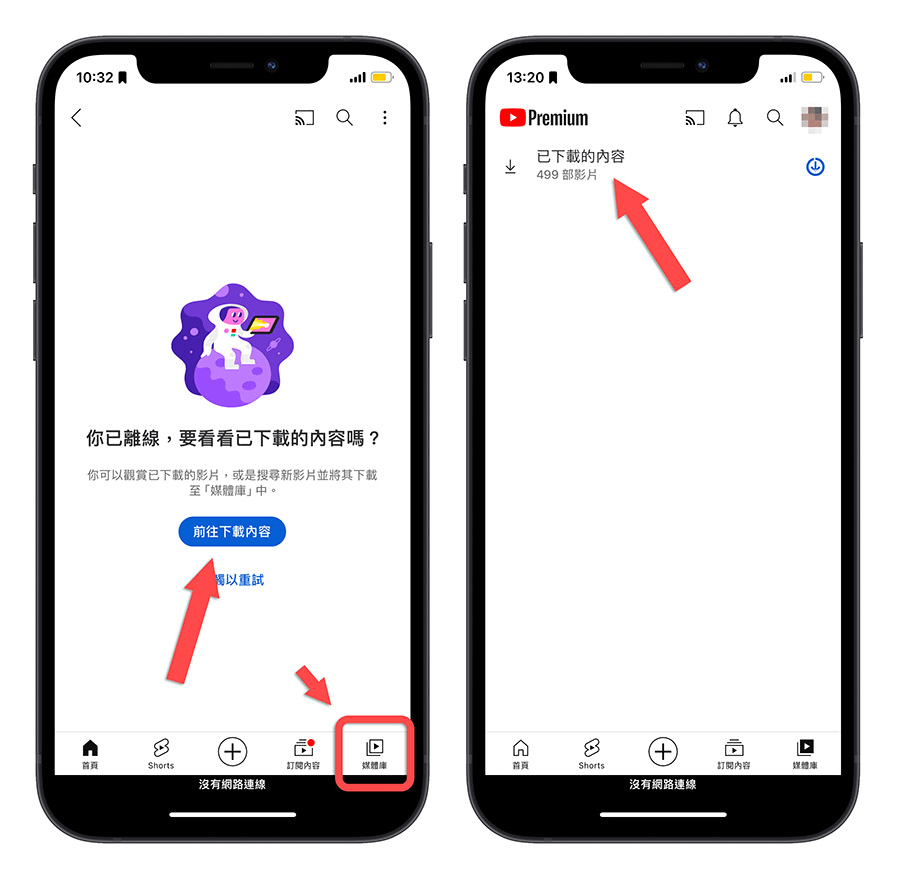
点选前往下载内容後,你就会看到刚才透过离线下载功能载好的 YouTube 影片,点选以後就可以在没有网路的情况下播放 YouTune 影片了。
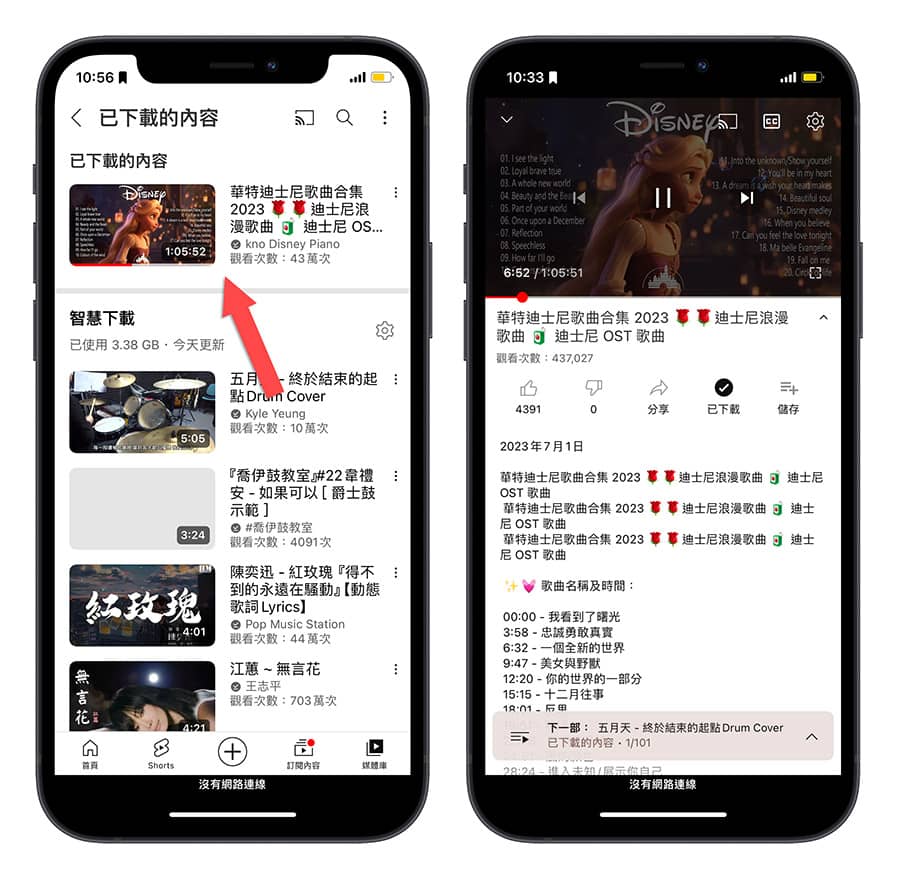
02. YouTube 智慧下载功能与离线播放
YouTube 针对 Premium 会员,除了提供上面说的基本手动离线下载、离线播放功能以外,还有一种「智慧下载」功能。
智慧下载功能就是让 YouTube 根据你看的影片去判断要下载哪些影片给你离线播放。
然後你也不用担心 YouTube 会下载一堆离线影片占用你的 iPhone 空间,因为你可以自行设定智慧下载的容量上限。
YouTube 智慧下载功能开启与设定
你可以点选 YouTube 右上角的个人大头照功能,然後点选下方的「设定」选项,开启里面的「背景和下载设定」。
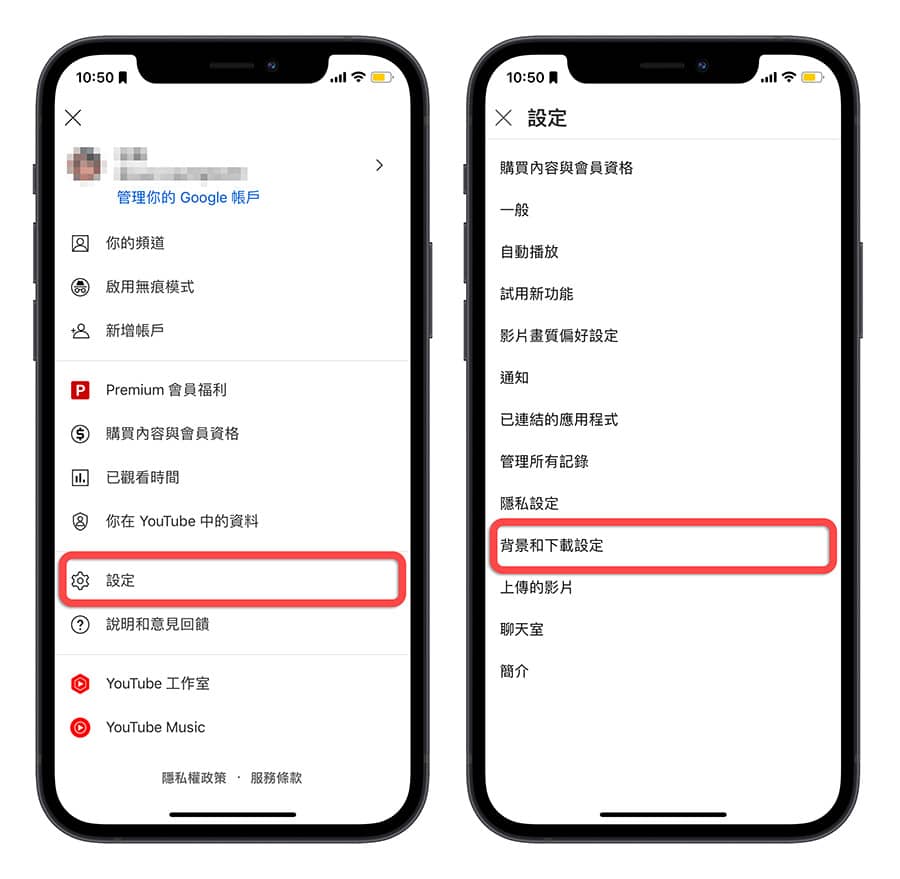
在这里面就可以把 YouTube 智慧下载功能打开。
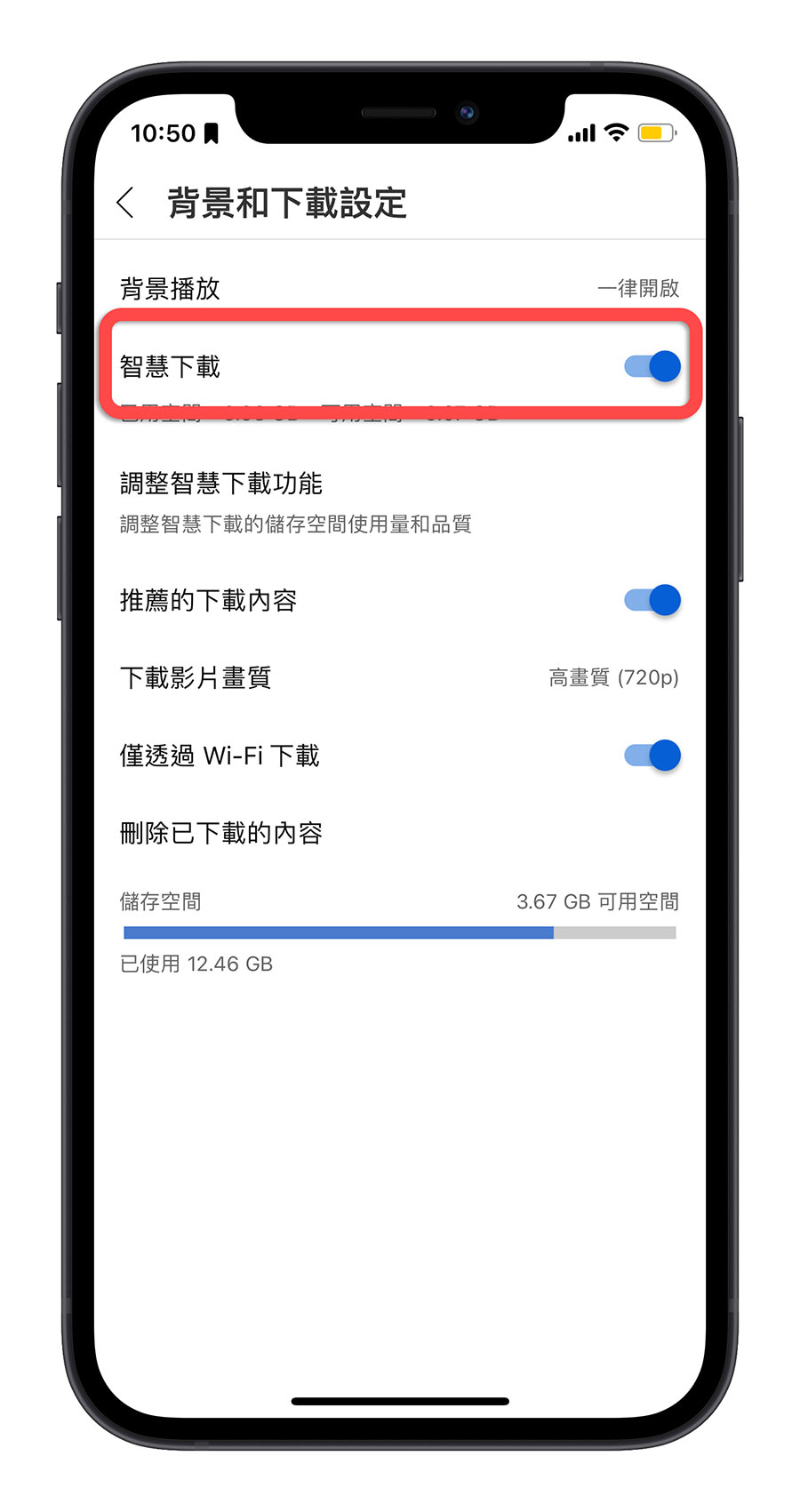
下面的「调整智慧下载功能」中,可以设定你要如何使用智慧下载的储存空间。你可以让 YouTube 根据你的 iPhone 空间用量来自行判断,或者是自己设定一个上限。
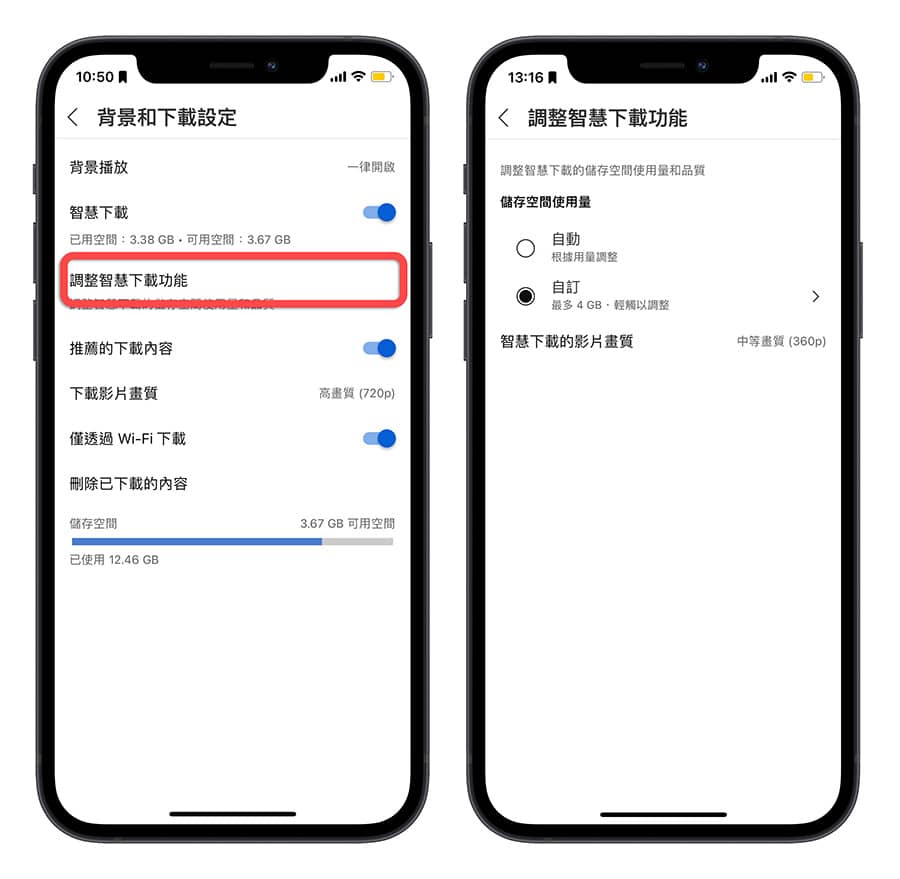
YouTube 智慧下载功能设定中还有其他可以调整的项目,但都不难理解,大家可以自行依照需要去开启或关闭。
YouTube 智慧下载离线播放影片
当你在没有 Wi-Fi 或是行动网路的情况下,打开 YouTube 以後,点选右下角的「媒体库」选项。
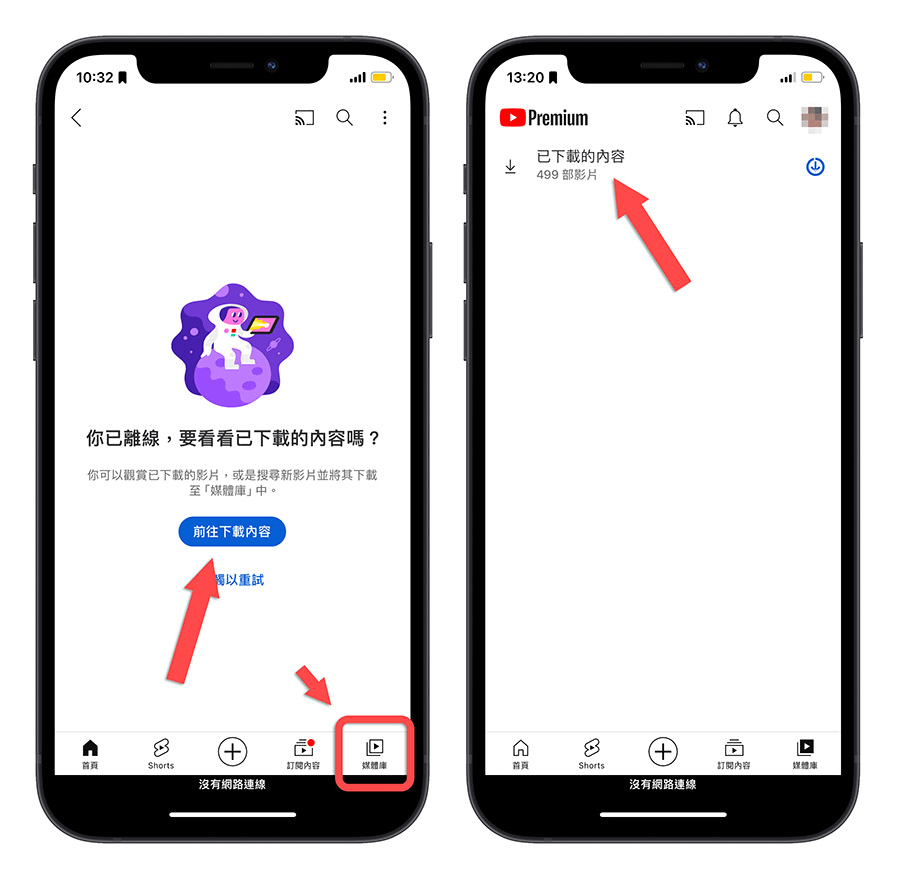
接着进入到「下载内容」中,就可以看到 YouTube 帮你挑选的离线下载、离线播放影片,这些都是 YouTube 根据我过去的看片习惯自动下载的,我自己没有离线下载过任何一步。
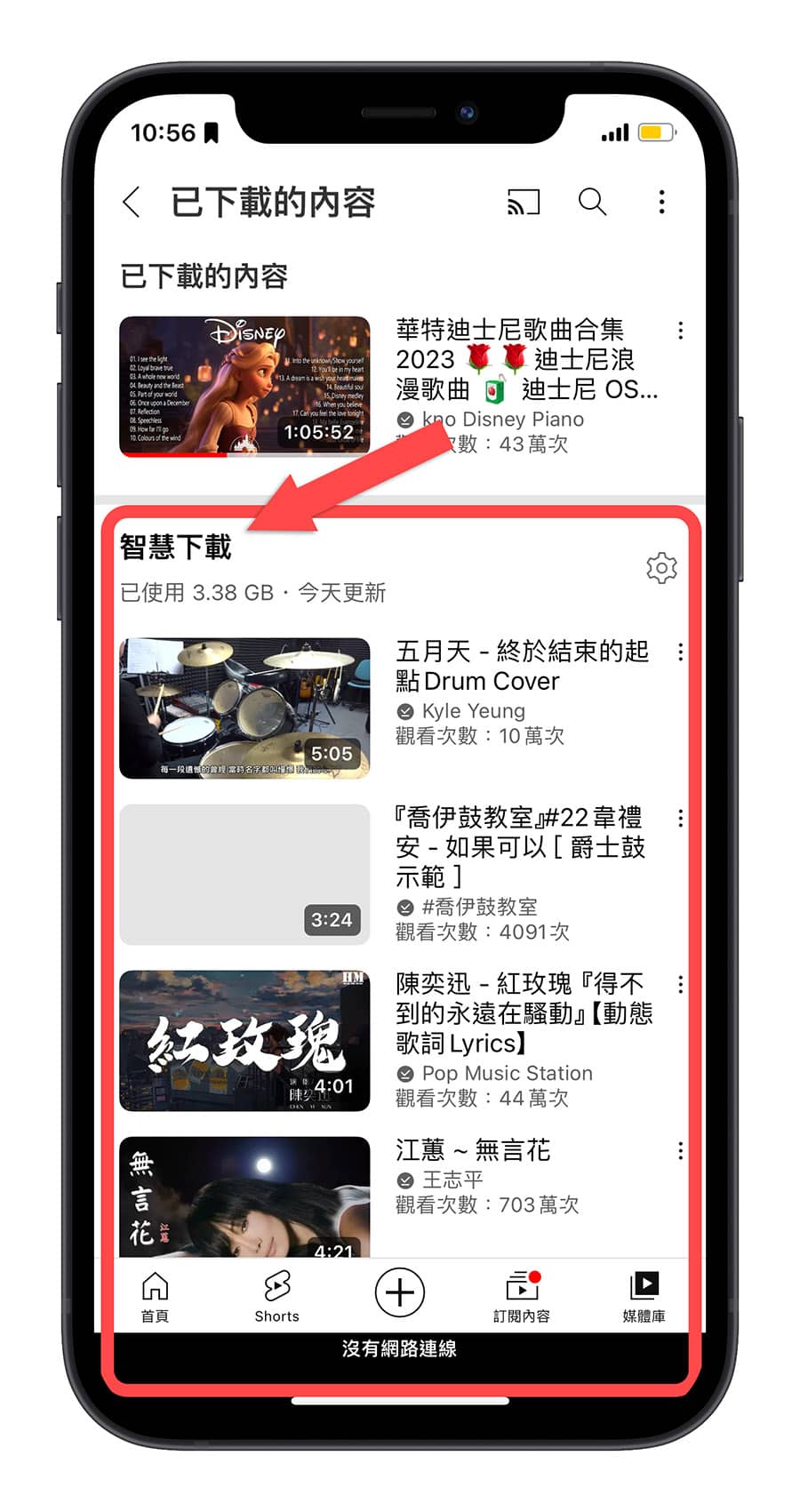
点选以後就可以离线播放 YouTube 影片来看。
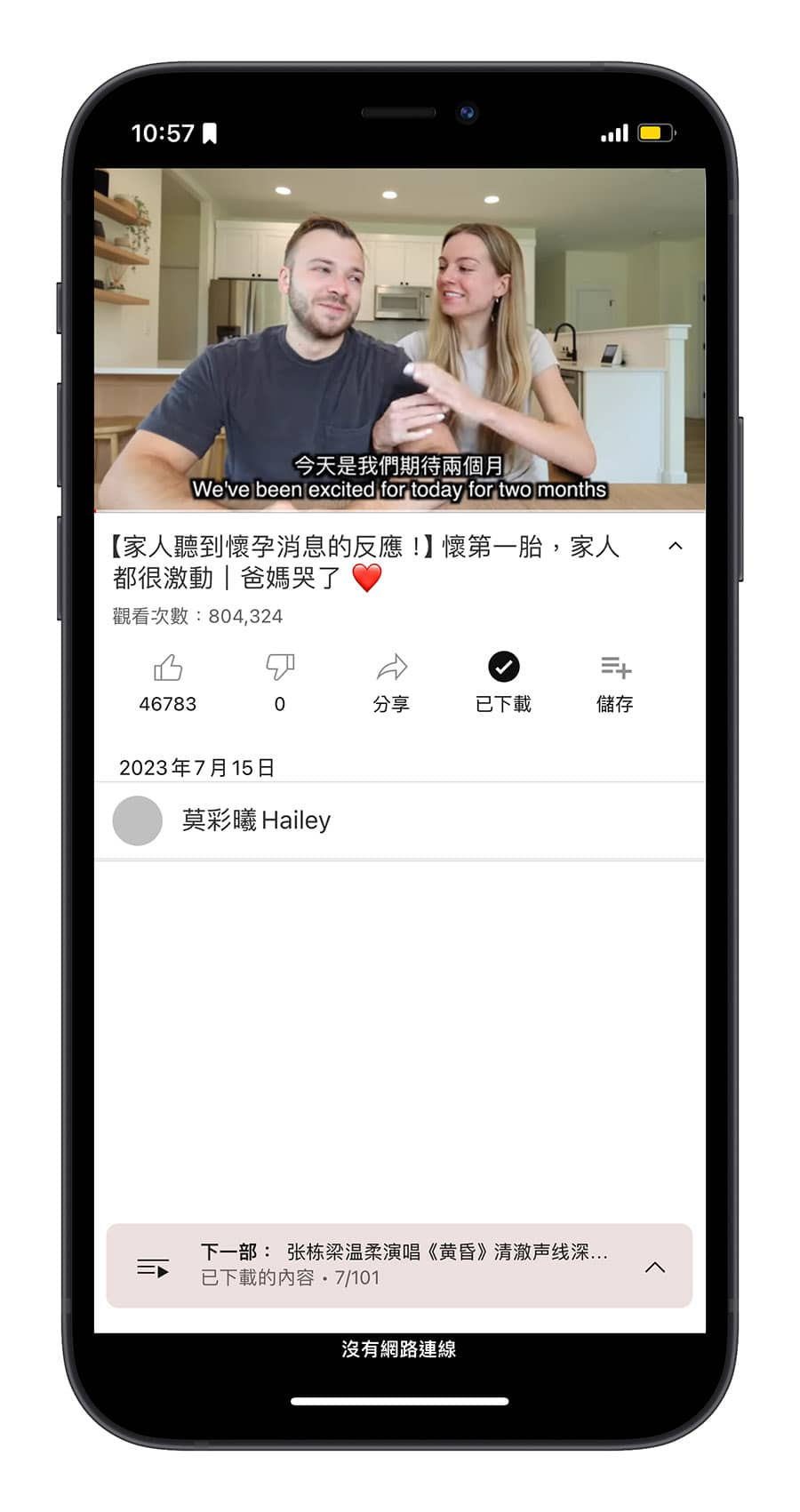
这也要再次提醒一下,这些影片都是根据你的 YouTube 观看纪录、观看习惯所下载的,所以当你刚打开 YouTube 智慧下载功能的时候,因为还没有开始记录你的观看习惯,所以智慧下载的部分不会这麽外有离线播放的影片产生。
YouTube 离线下载、离线播放影片删除
如果想要删除已经下载好的 YouTube 离线播放影片的话,有 3 种方式可以删除:
01. 从各别影片页面中删除 YouTube 离线下载影片
如果你单纯想要删除某个离线下载、智慧下载的离线播放影片,你可以直接点开这个 YouTube 影片,然後再点击「已下载」这个按钮,就可以删除这只离线下载的 YouTube 影片。
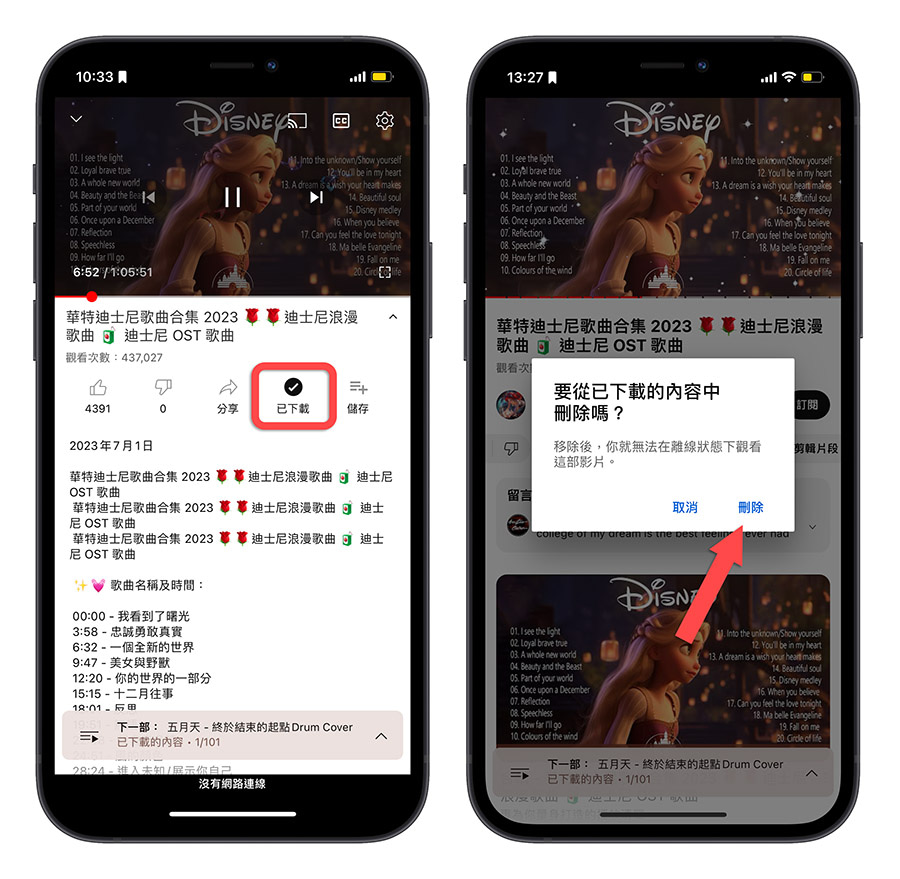
02. 从 YouTube 离线播放清单中删除已下载影片
你也可以打开媒体库,然後进入「已下载的内容」播放清单。
针对你想要删除的 YouTube 离线下载影片点选右边的点点符号,然後执行「从已下载的内容中删除」这个功能。
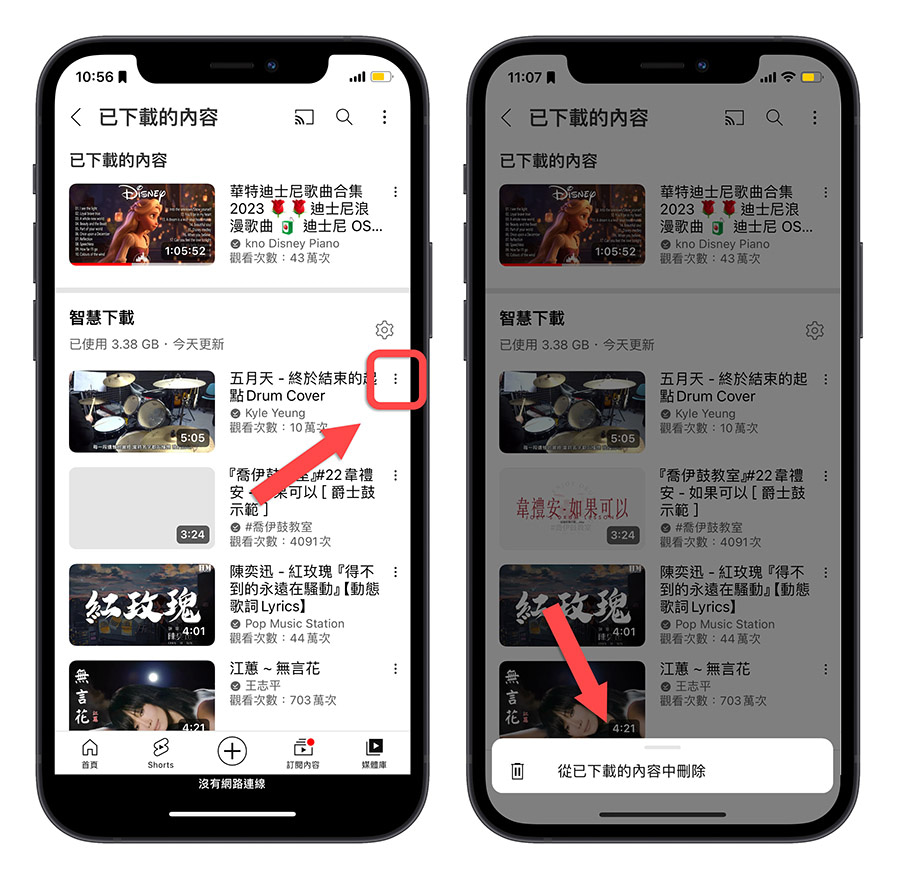
03. 从 YouTube 设定中一次删除离线影片
如果想要一口气删除全部的离线下载影片,你可以进入到「设定」功能里面,然後选择「背景和下载设定」。
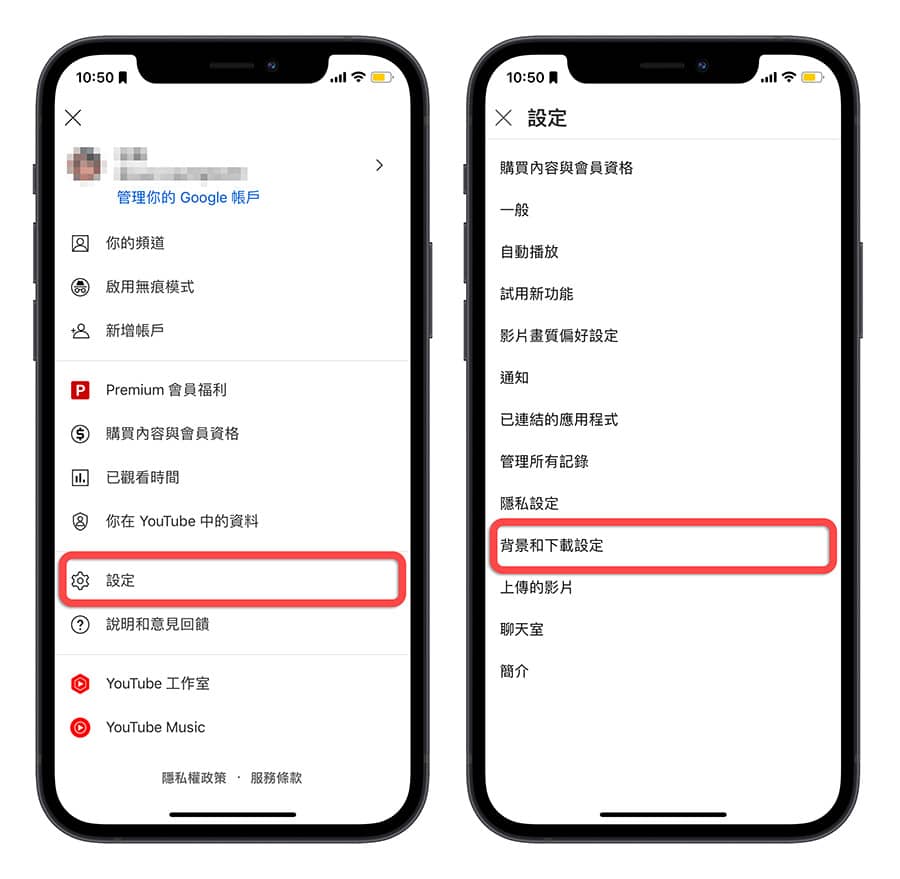
在这里面你会看到「删除已下载的内容」这个功能,点选以後当你确定要删除下载的内容後,就会一次清空所有的离线下载影片。
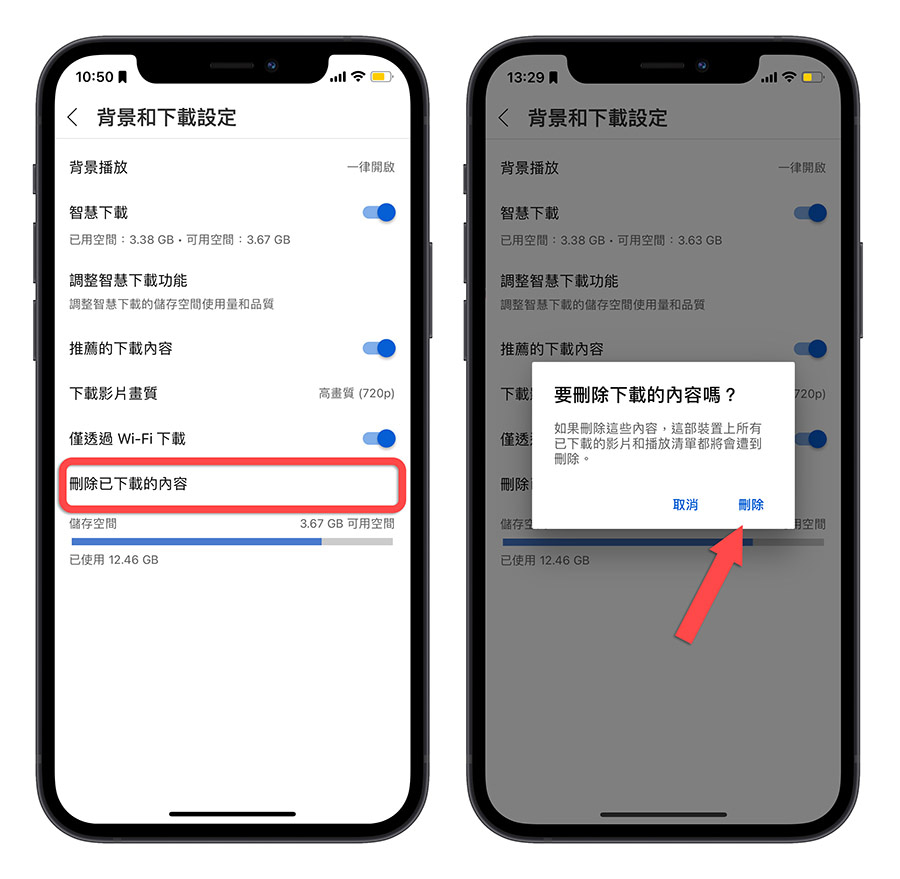
iPhone 离线下载、离线播放的 2 种方法与设定方式:总结
如果你的 iPhone 没有吃到饱的网路,而且你也常常出门在外想在通勤、搭车的时候顺顺地看 YouTube,建议就可以把 YouTube 影片离线下载到 iPhone 上,这样子没有网页也可以离线播放。
主要就是透过:
- 手动将 YouTube 离线下载加入到离线播放的清单当中。
- 利用 YouTube 的智慧下载功能把影片加入到已下载清单,并且离线播放。
这样子就算在没有网路、网路不稳的情况下,也可以离线播放我们下载好的 YouTube 影片了,不过要提醒的是,YouTube 离线播放与离线下载功能只有提供给 YouTube Premium 会员使用喔。
延伸阅读》
- Apple Music 没有网路怎麽听音乐?教你使用离线功能就能办到
- YouTube 推出进阶 1080p 画质给 Premium 会员,还有接续播放等另外 4 项新功能
- Premium 订起来!Spotify 将正式推出 Apple Watch 离线播放功能
- 不用 YouTube Premium 就可以在背景听音乐的小技巧
- YouTube App 的 10 个操作技巧分享,学起来看影片方便又好用!
- YouTube Premium 土耳其方案订阅教学:用便宜价格购买个人或家庭方案
如果想知道更多关於 Apple 的消息、教学、小技巧或是科技新知,欢迎大家点击以下任一 LOGO,追踪我们的 Facebook 粉丝团、加入官方 Line 帐号、订阅 IG、YouTube 以及 Telegram。